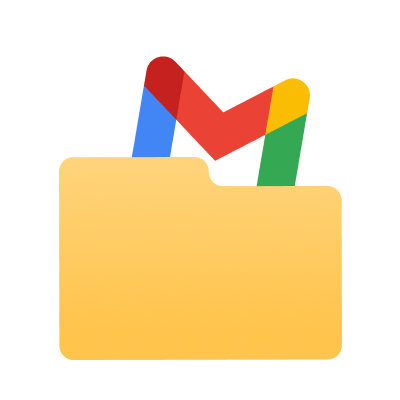¿Tu bandeja de entrada es un desastre? No tiene por qué serlo. Gmail te ofrece varias herramientas para ordenar tus correos electrónicos y mantener tu bandeja organizada. ¿Nuestra función favorita? Las carpetas de Gmail.
Encontrar correos antiguos puede ser una pesadilla. A menos que sepas exactamente dónde buscar. Ahí es donde entran en juego las carpetas de Gmail.
Puedes usar esta función para organizar tus mensajes en categorías, lo que facilita la navegación en tu bandeja de entrada y la localización de correos importantes.
En esta guía, te mostraremos 8 formas de usar las carpetas de Gmail para organizar tu bandeja de entrada y multiplicar tu productividad por 10.
¡Vamos allá!
1. Cómo crear carpetas en Gmail
La mayoría de los proveedores de correo electrónico utilizan un sistema de carpetas. Pero Gmail es diferente. En lugar de carpetas, usa algo llamado Etiquetas.
Las etiquetas funcionan como tags que puedes agregar a cualquier correo electrónico recibido o enviado. Son similares a las carpetas, pero con una diferencia clave: en un sistema de carpetas convencional, cada correo solo puede estar en una sola carpeta.
En Gmail, sin embargo, puedes asignar múltiples etiquetas a un mismo correo. El primer paso es crear una etiqueta personalizada, lo que puedes hacer desde tu computadora o teléfono.
En computadora
Existen varias formas de crear una carpeta en Gmail desde tu computadora. Aquí te mostramos la más sencilla, en 3 simples pasos.
Paso 1: Inicia sesión en tu cuenta de Gmail.
Paso 2: Haz clic en el icono + en el menú lateral.
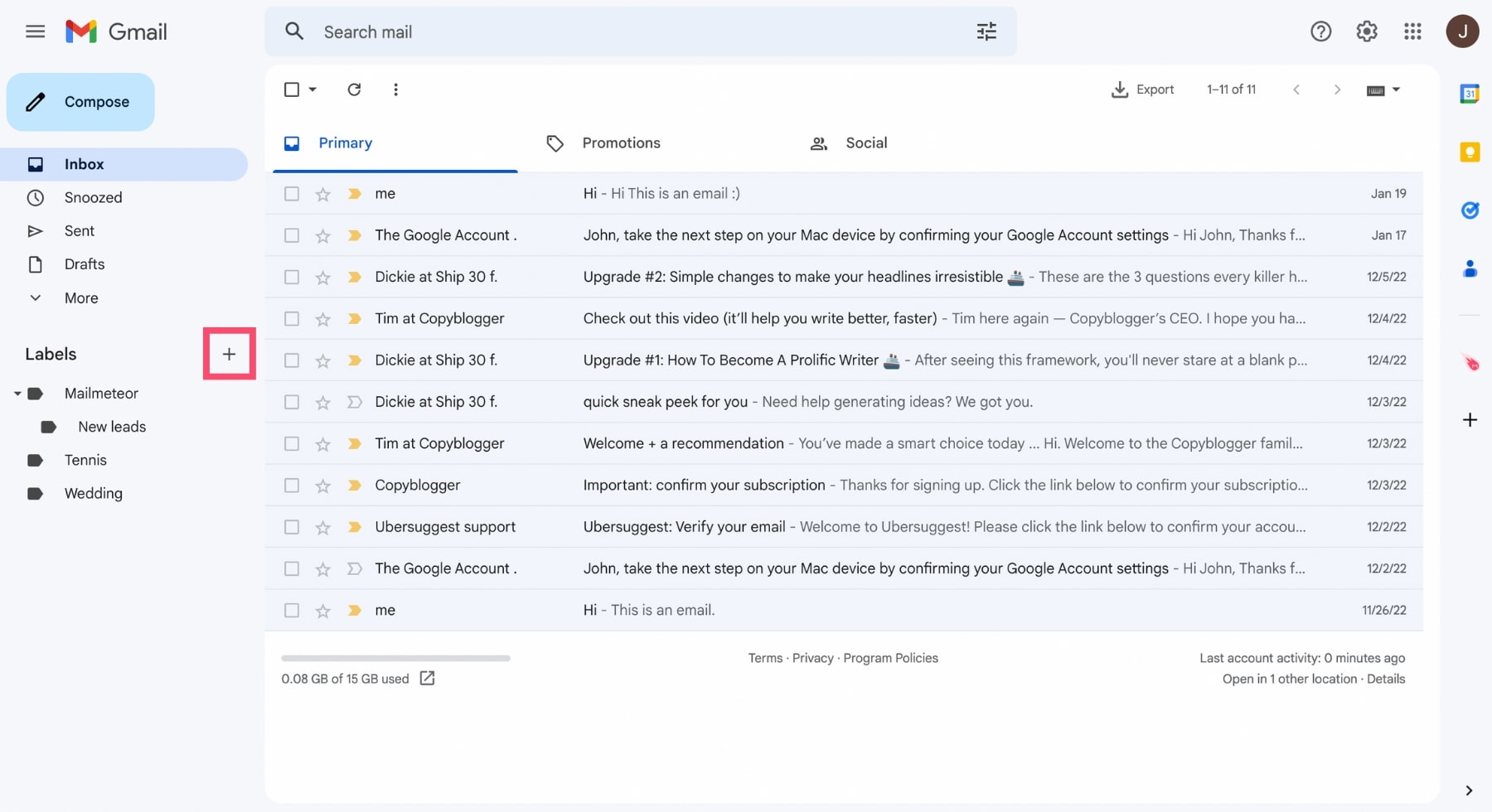
Paso 3: Escribe el nombre de tu nueva carpeta y haz clic en Crear.
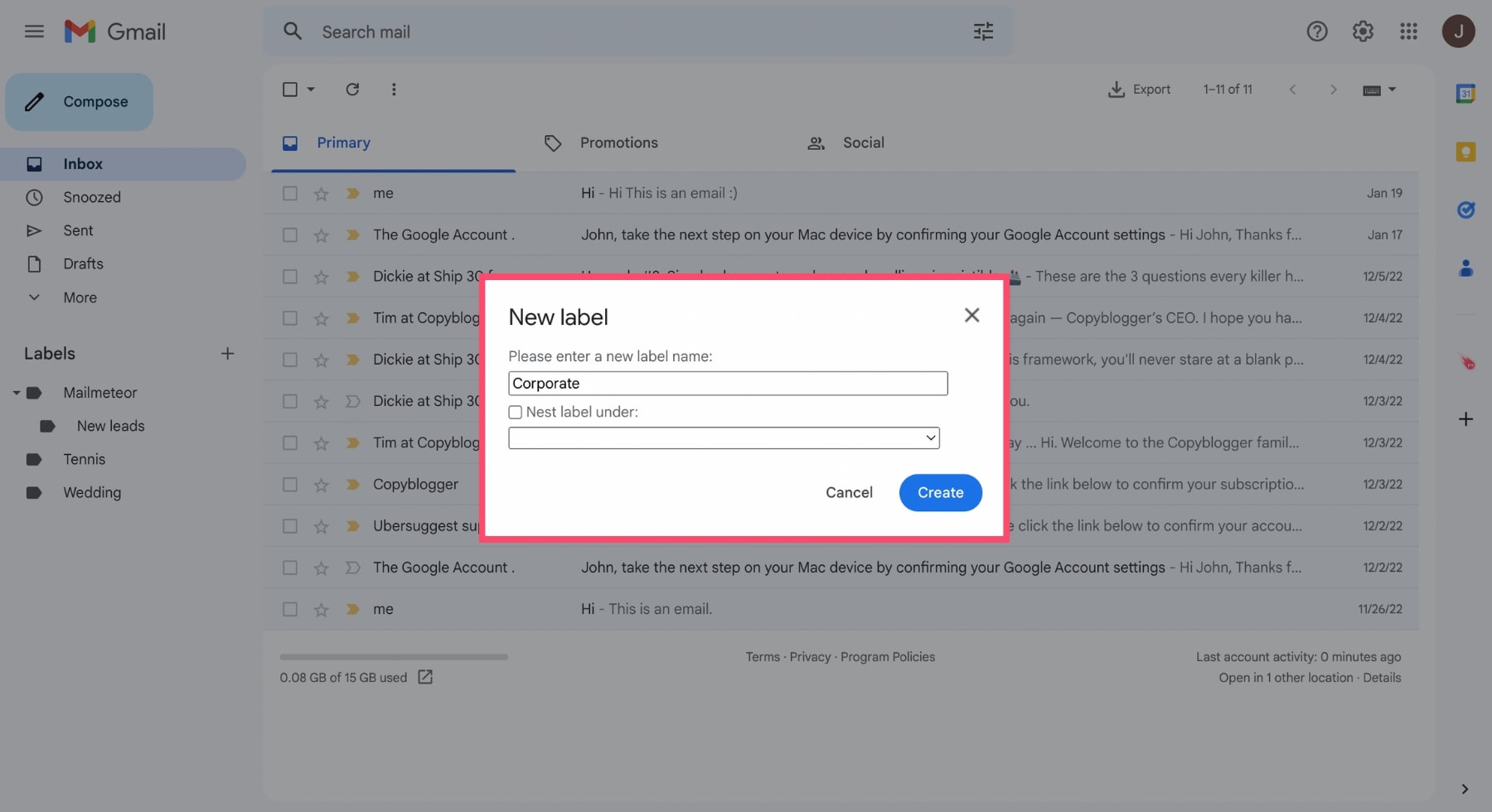
¡Listo! Tu nueva carpeta aparecerá en la barra lateral de Gmail. Ya puedes comenzar a añadir correos a ella.
En iPhone
También puedes crear carpetas en Gmail desde tu iPhone o iPad. Sigue estos pasos:
- Abre la aplicación de Gmail en tu dispositivo iOS e inicia sesión.
- Toca las tres líneas horizontales en la parte superior izquierda de la pantalla para abrir el menú.
- Desplázate hasta la sección Etiquetas y selecciona Crear nueva.
- Escribe el nombre de tu carpeta y toca Listo.
En Android
Para crear y modificar etiquetas en la aplicación de Gmail en Android, sigue estos pasos:
- Abre la aplicación de Gmail en tu teléfono o tableta Android.
- Abre un correo electrónico.
- Toca el icono Más en la esquina superior derecha de la pantalla.
- Selecciona Cambiar etiquetas en el menú.
- Agrega o elimina etiquetas según sea necesario.
- Toca OK para guardar los cambios.
2. Cómo crear subcarpetas en Gmail
¿Quieres llevar la organización un paso más allá? Vamos a ver cómo crear subcarpetas en Gmail dentro de una etiqueta existente.
Paso 1: Abre tu bandeja de entrada de Gmail.
Paso 2: Selecciona la etiqueta principal, luego haz clic en los tres puntos verticales.
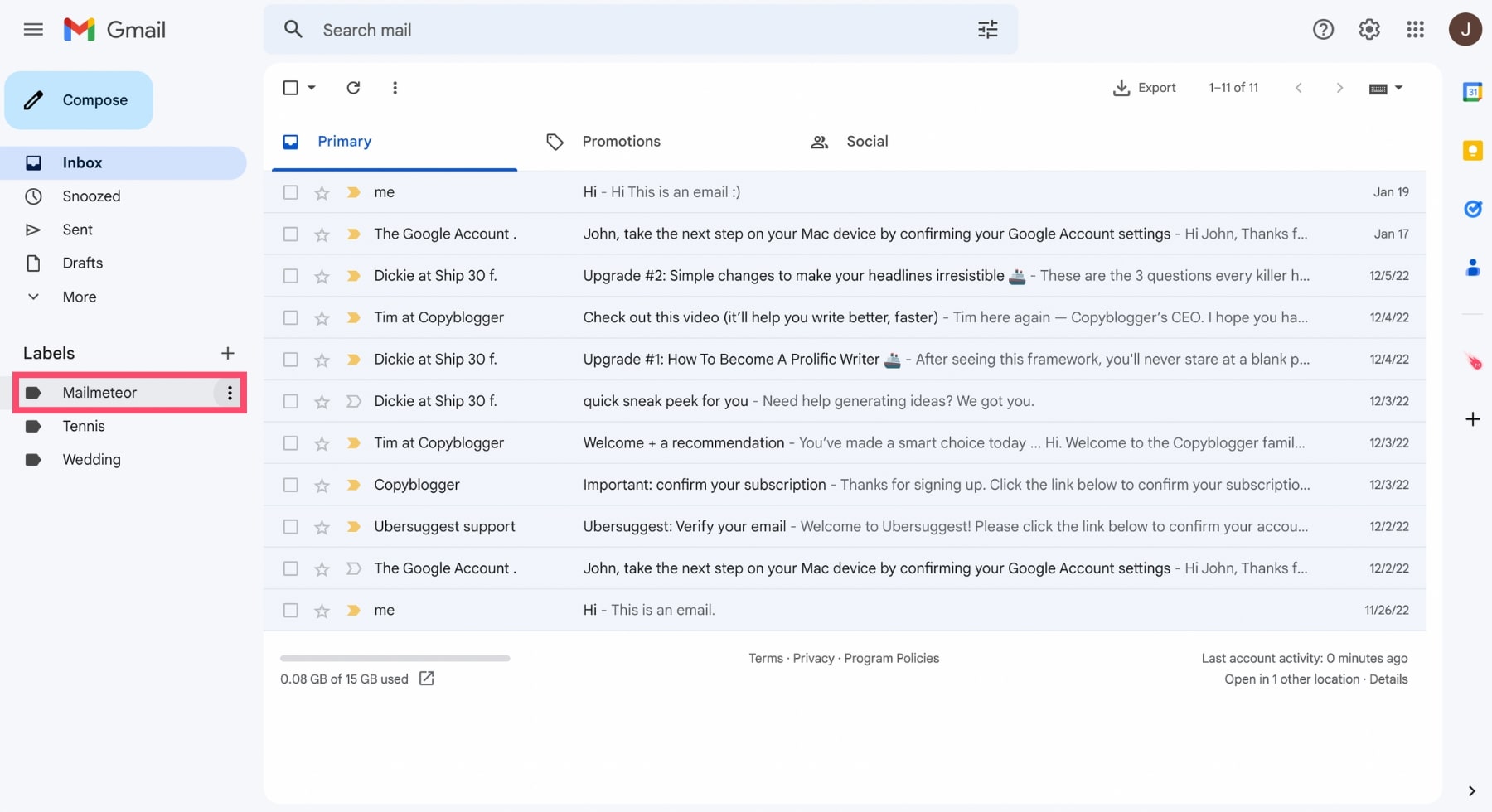
Paso 3: Haz clic en Añadir subetiqueta.
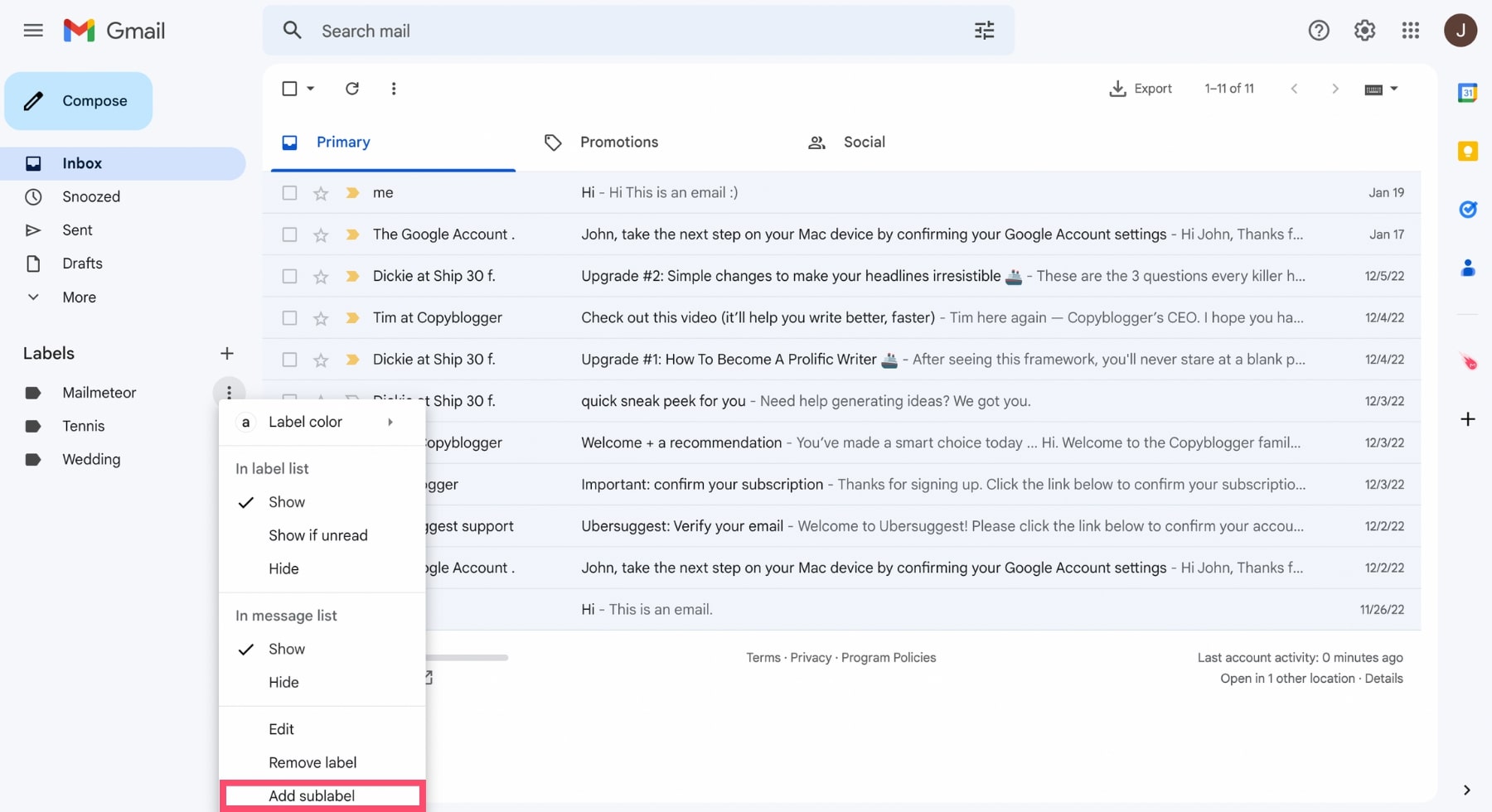
Paso 4: Escribe el nombre de tu subcarpeta y haz clic en Crear.
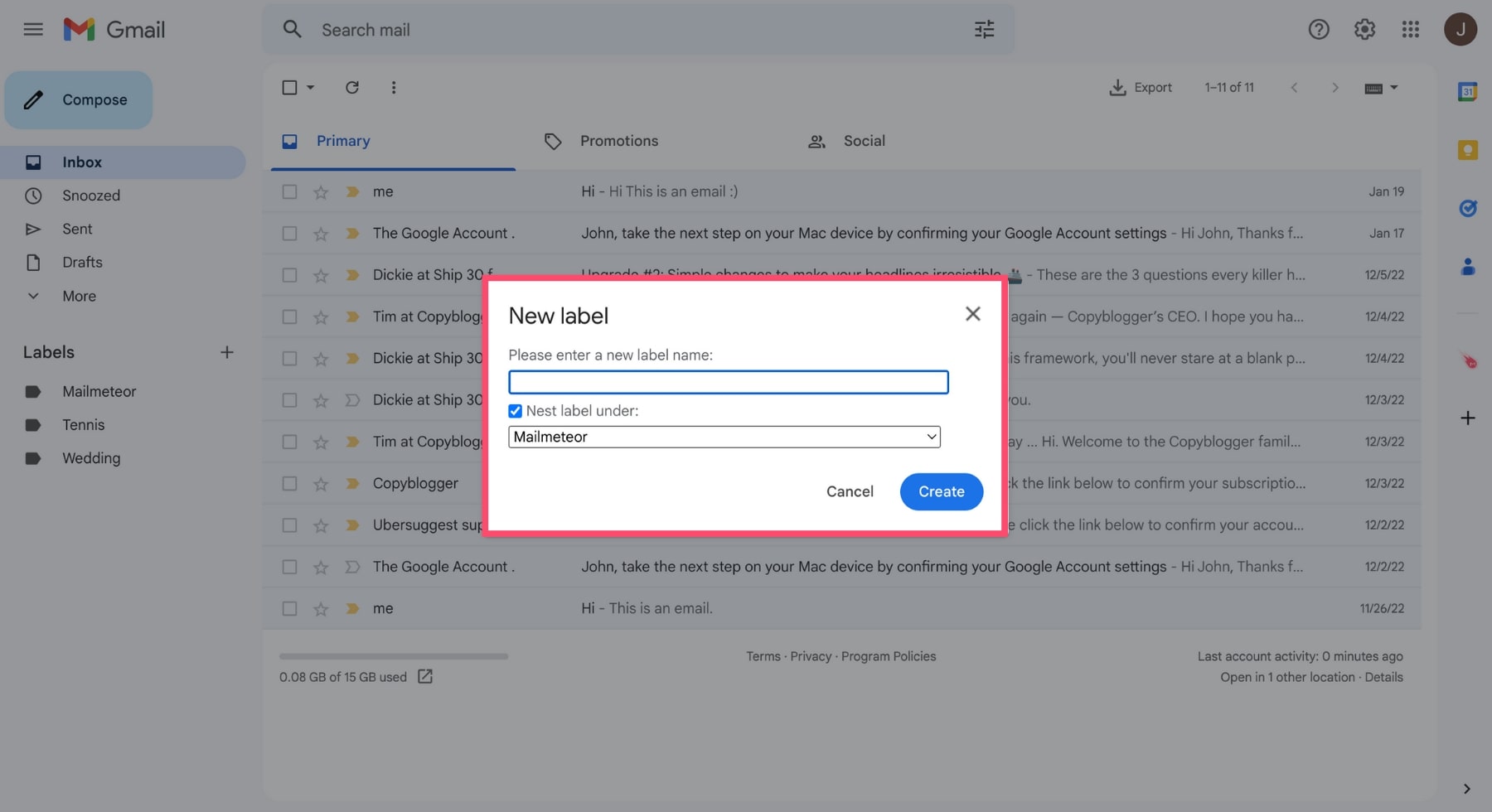
Tu subcarpeta aparecerá ahora debajo de la carpeta principal.
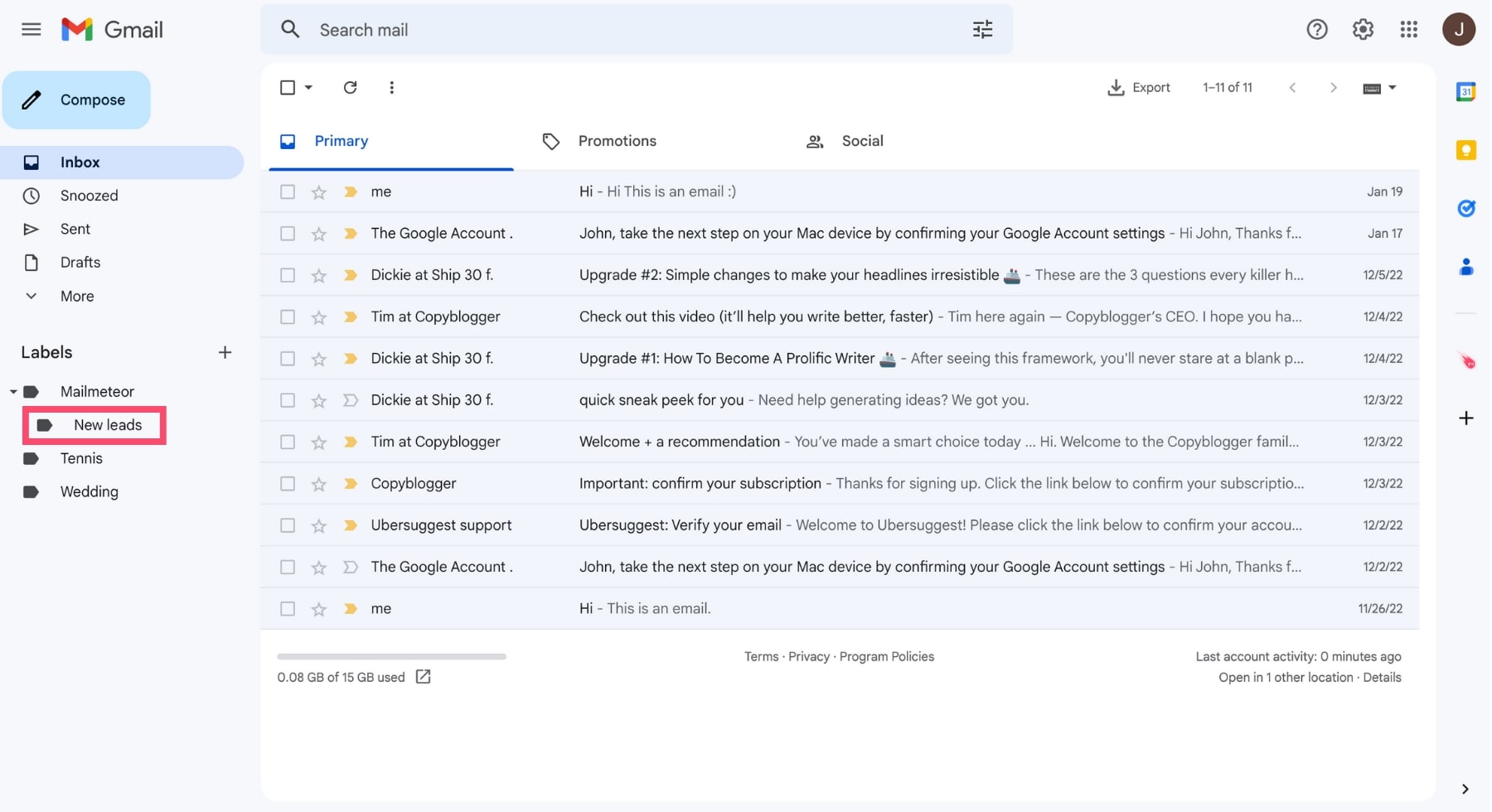
3. Cómo mover correos electrónicos a carpetas de Gmail
Ahora que ya creaste carpetas (y subcarpetas), es hora de usarlas.
Gmail facilita el movimiento de correos electrónicos a una carpeta. Puedes hacerlo manualmente o configurar filtros automáticos.
Mover un correo manualmente
- Selecciona el correo que deseas mover.
- Haz clic en el icono Mover a.
- Selecciona la carpeta de destino.
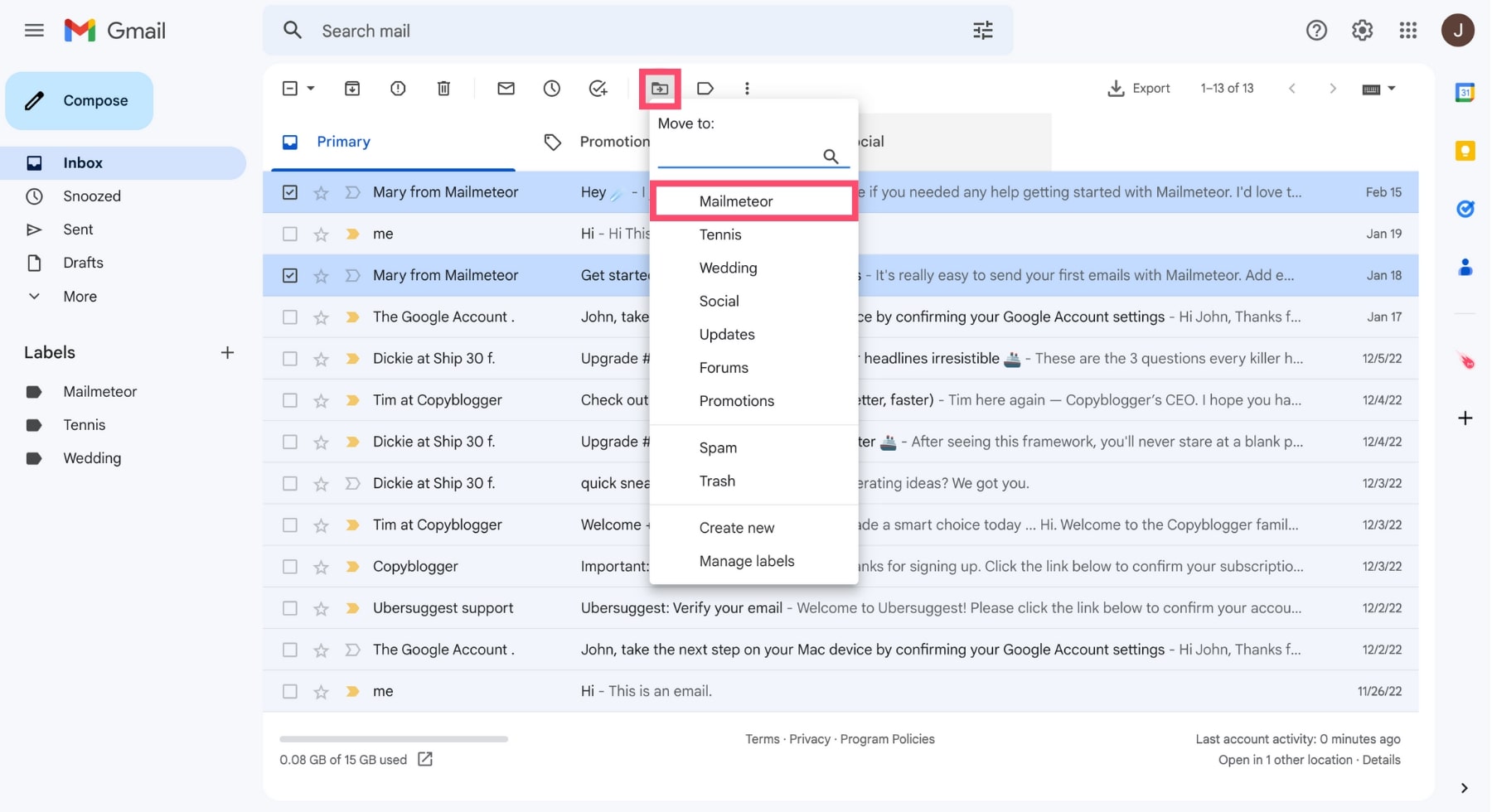
Automatizar el movimiento de correos
- Haz clic en el icono Mostrar opciones de búsqueda.
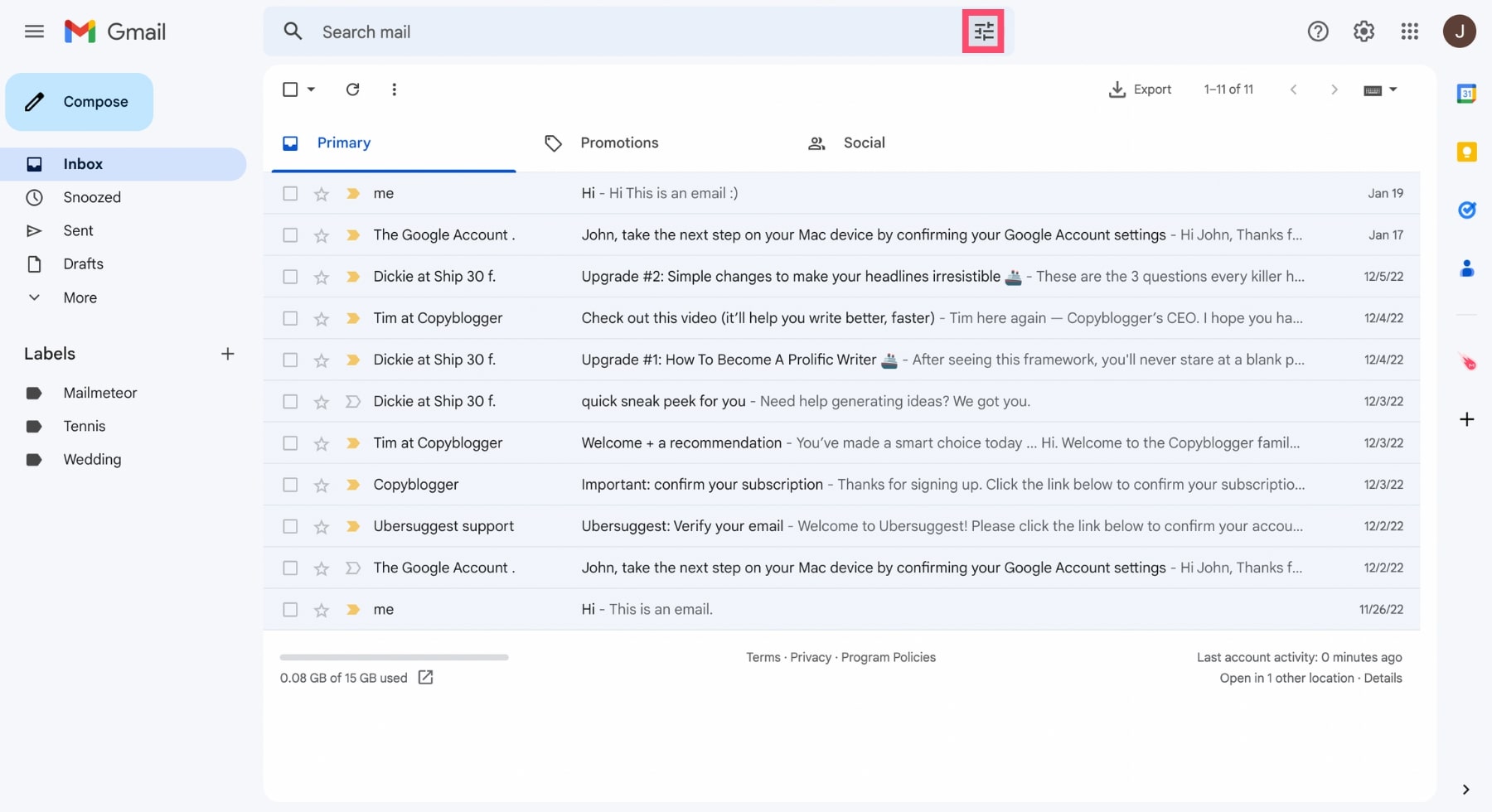
- Define los criterios para tu filtro (ej. todos los correos de un remitente específico).
- Haz clic en Crear filtro.
- Marca la opción Aplicar la etiqueta, luego selecciona una carpeta.
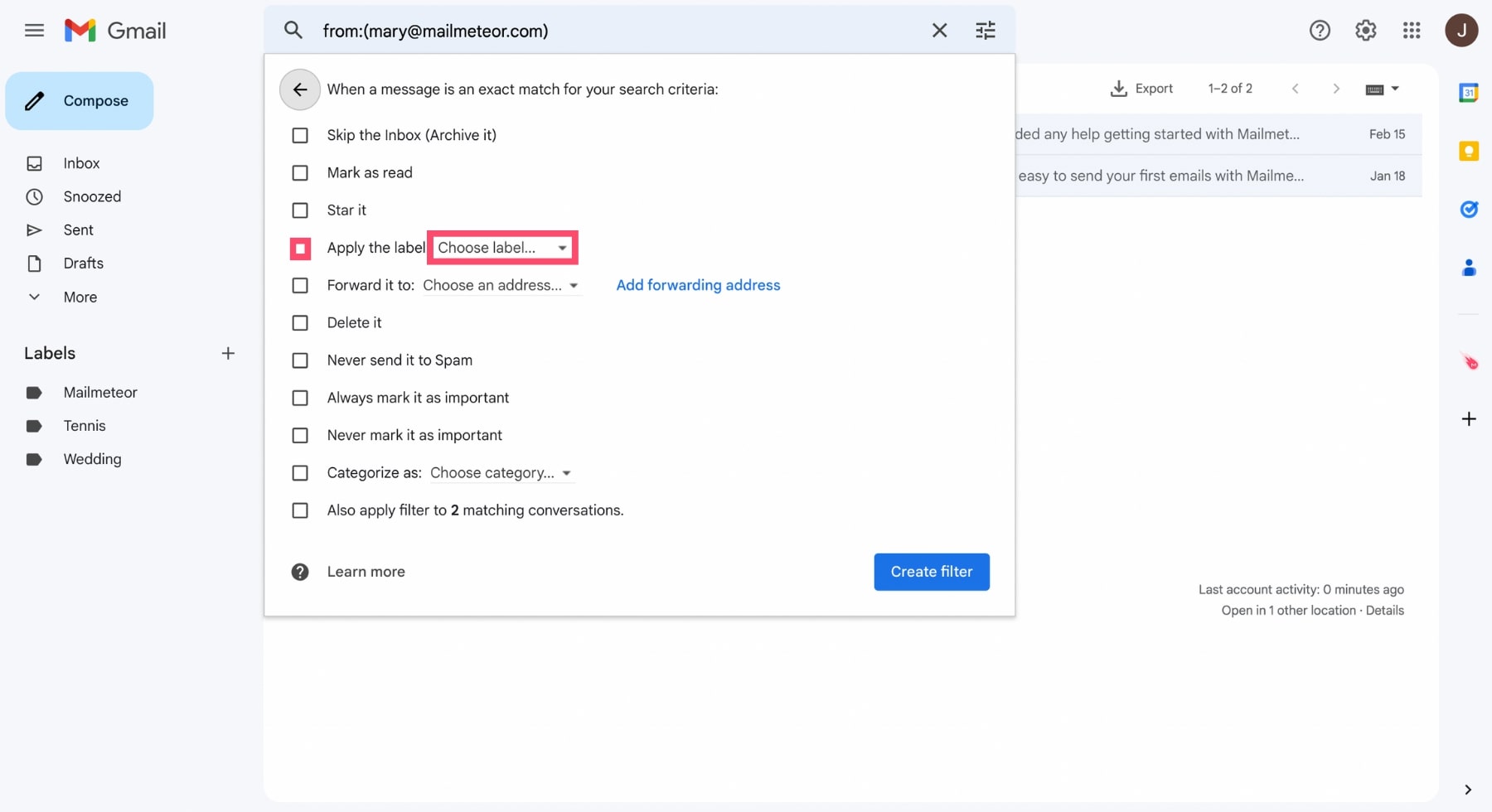
Gmail ahora moverá automáticamente los correos que coincidan con los criterios de tu filtro a la carpeta elegida.
4. Cómo editar una carpeta en Gmail
Si deseas renombrar una carpeta en Gmail, sigue estos pasos:
- Haz clic en los tres puntos junto a la carpeta que deseas modificar.
- Selecciona Editar.
- Cambia el nombre de la carpeta y haz clic en Guardar.
5. Cómo asignar colores a las etiquetas
Si tienes muchas etiquetas y te resulta difícil diferenciar entre ellas, puedes asignarles colores.
- Pasa el cursor sobre una etiqueta y haz clic en los tres puntos.
- Selecciona Color de la etiqueta y elige un color.
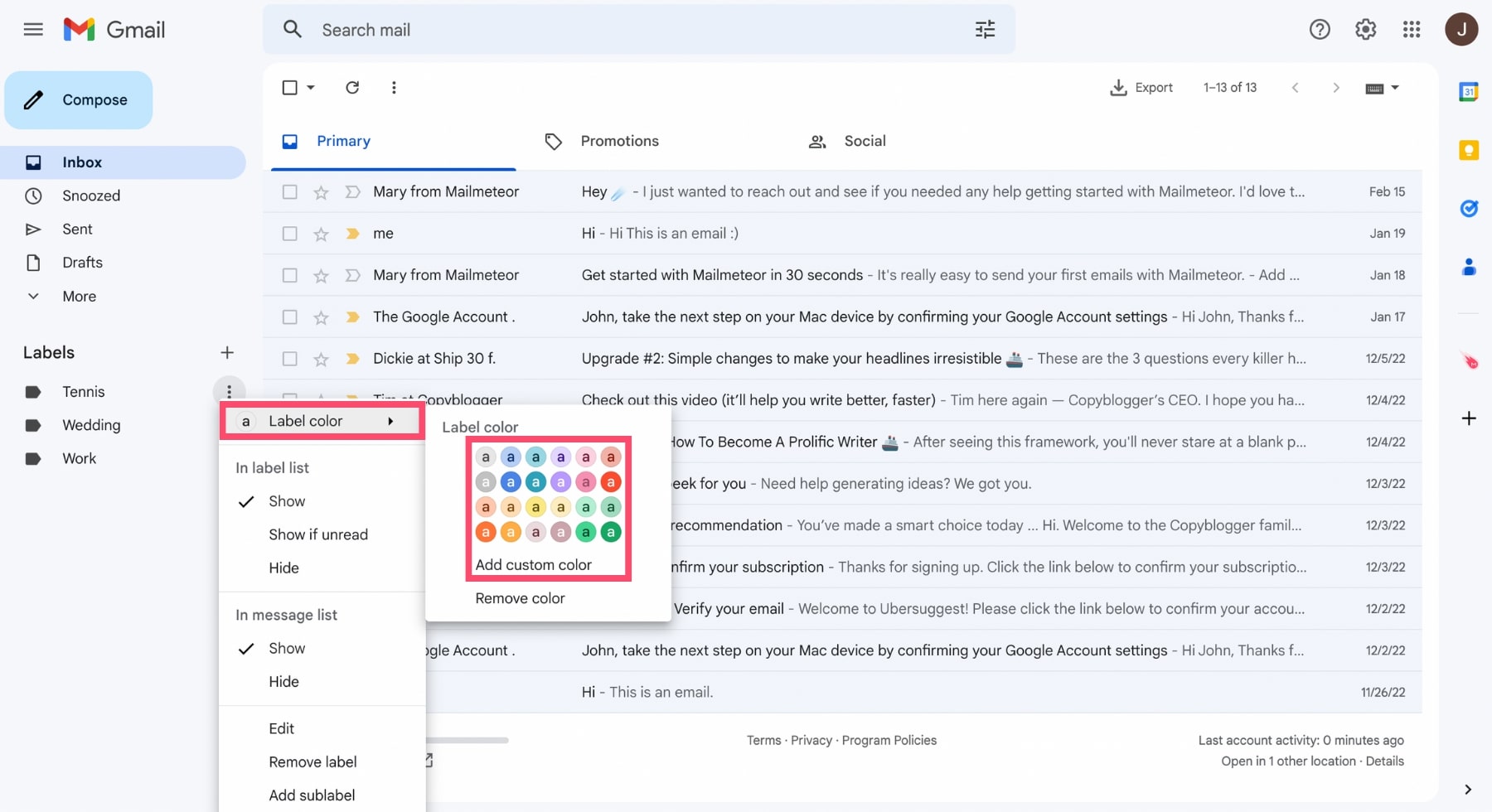
6. Cómo eliminar una carpeta en Gmail
Si tienes demasiadas carpetas, puedes eliminar las que ya no necesitas.
- Busca la carpeta que deseas eliminar y haz clic en los tres puntos.
- Selecciona Eliminar etiqueta.
- Confirma la eliminación.
7. Cómo ocultar carpetas en Gmail
Para mantener tu barra lateral más ordenada, puedes ocultar algunas carpetas.
- Haz clic en Administrar etiquetas en el menú Más.
- Selecciona Ocultar junto a las carpetas que deseas ocultar.
8. Cómo exportar una carpeta de Gmail
Exportar una carpeta en Gmail puede ser complicado si contiene muchos correos. Afortunadamente, la extensión Mailmeteor simplifica este proceso.
Una vez instalada, abre Gmail, selecciona la carpeta y haz clic en Exportar.
Con estos consejos, ahora puedes organizar tu bandeja de entrada como un experto y encontrar rápidamente tus correos más importantes. 🚀